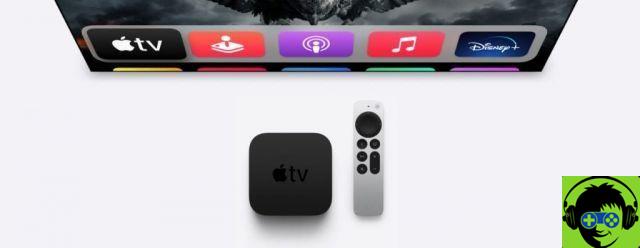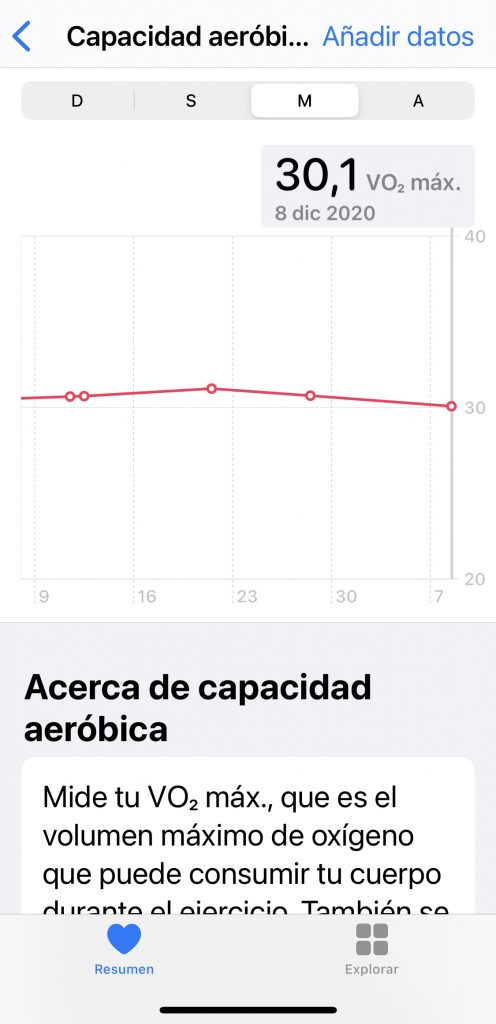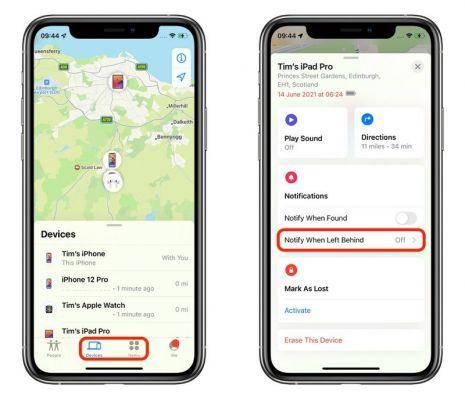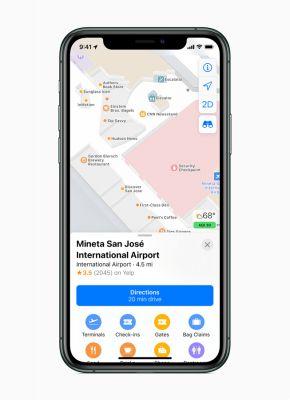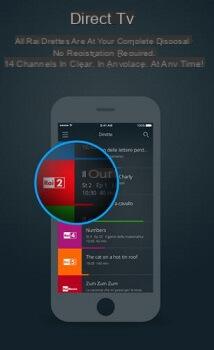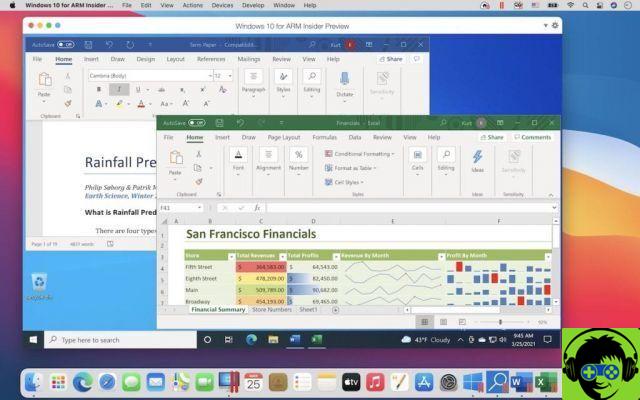Com o lançamento do watchOS 7, a Apple adicionou vários novos recursos aos modelos compatíveis do Apple Watch, como novos mostradores de relógio e rastreamento do tempo de sono, mas também removeu o gesto Force Touch, que é amplamente usado por alguns (embora outros possam não nem sei o que é).
Quando os usuários pressionam firmemente a tela do Apple Watch, a tecnologia Force Touch detecta a pressão adicional e exibe conteúdo e controles adicionais dependentes do contexto. Mas no watchOS 7, a Apple removeu todas as interações Force Touch da interface, tornando inútil o sensor encontrado no Apple Watch Series 5 e nos relógios anteriores.
Abaixo, coletamos dez recursos do watchOS 7 que substituem as interações realizadas anteriormente usando o Force Touch no Apple Watch.
1. Limpar notificações
A lista de notificações no Apple Watch pode crescer rapidamente, especialmente se você esquecer de limpar os alertas assim que eles chegarem e lê-los. Em vez de excluí-los um por um, um gesto Force Touch permitiu que você excluísse todos de uma vez.
Agora você precisa rolar para baixo até chegar ao topo das notificações, onde encontrará um botão usado para dispensá-las.
2. Crie e exclua as esferas
Para criar um mostrador de relógio personalizado com uma imagem de fundo, você precisa abrir o aplicativo Fotos no Apple Watch e selecionar uma foto.
Em vez de pressionar com força na tela como você fez antes com o Force Touch, toque no ícone Criar Esfera no canto inferior esquerdo da tela e selecione Caleidoscópio ou Foto.
3. Componha uma nova mensagem
Ao abrir os aplicativos Mail e Mensagens, você pode entrar para escrever uma nova mensagem usando Force Touch.
Agora que sumiu, você precisa rolar para baixo para acessar o botão Nova Mensagem no topo da lista de mensagens.
4. Edite sua meta de movimento e obtenha um resumo semanal da atividade
Usando o Force Touch na tela principal do aplicativo Activity eu costumava ver o resumo semanal, que mostrava quantas vezes você atingiu ou superou sua meta durante aquela semana. Se você pressionar com força novamente, o botão para alterar a meta de movimento aparecerá para ajustar o número de calorias que você deseja queimar.
Ambas as opções foram substituídas por botões individuais que você encontrará na parte inferior da tela principal do aplicativo Atividade, nas estatísticas do dia.
5. Compartilhe sua localização com um contato
Ao visualizar uma mensagem no aplicativo Mensagens, o uso do Force Touch permite compartilhar rapidamente sua localização com o remetente ou visualizar mais detalhes de contato.
Essas opções estão agora na parte inferior da tela da mensagem, logo abaixo das respostas instantâneas.
6. Alternar entre visualização de painel e visualização de lista
O Force Touch na tela do aplicativo permite alternar entre a exibição de mosaico padrão e a exibição alternativa no modo de lista.
No watchOS 7, você pode encontrar as duas opções no aplicativo Configurações, na visualização Aplicativos.
7. Previsão de temperatura horária e probabilidade de chuva
A previsão meteorológica padrão no app Clima no Apple Watch mostra as condições meteorológicas gerais para as próximas 24 horas. Antes do watchOS 7, o uso do Force Touch no aplicativo mostrava botões para alternar entre condições climáticas, probabilidade de chuva e temperatura.
Felizmente, você pode continuar fazendo isso tocando na previsão de 12 horas e percorrendo-a.
8. Controle remoto das configurações da câmera
Com o aplicativo Câmera aberto no Apple Watch, o Force Touch pode exibir um submenu oculto que permite acesso a HDR, Flash, Live Photo e controles de troca de câmera.
No watchOS 7, todos esses controles são encontrados tocando nos três pontos localizados no canto inferior direito da tela, que mostrará um menu vertical que pode ser rolado.
9. Altere a visualização do calendário
Antes do watchOS 7, a alteração das opções de exibição no aplicativo Calendário podia ser feita usando o Force Touch.
Essas opções agora estão localizadas no aplicativo Configurações, em Calendário -> Ver opções.
10. Altere e modifique os orbes
De todas as alterações feitas desde a remoção do Force Touch, esta é provavelmente a menos dolorosa, pois requer mais ou menos o mesmo gesto.
Para alternar entre orbes ou personalizar o orbe selecionado, basta manter pressionada a tela do relógio para acessar o seletor de orbes.
conclusão
O Force Touch é um dos recursos do Apple Watch que era tão discreto e discreto que, no final, o usuário normal nunca o descobriu - nem havia nada que indicasse que pudesse existir.
Assim como o 3D Touch no iPhone, o Force Touch não ganhou espaço no uso diário e a Apple provavelmente recebeu milhares de e-mails de usuários perguntando como isso ou aquilo foi feito - ou por que não podia fazer o outro... saber como era. 'era essa funcionalidade e como usá-la.
Se você descobriu outras mudanças no watchOS 7, deixe-nos um comentário. Vai sentir falta do Force Touch?





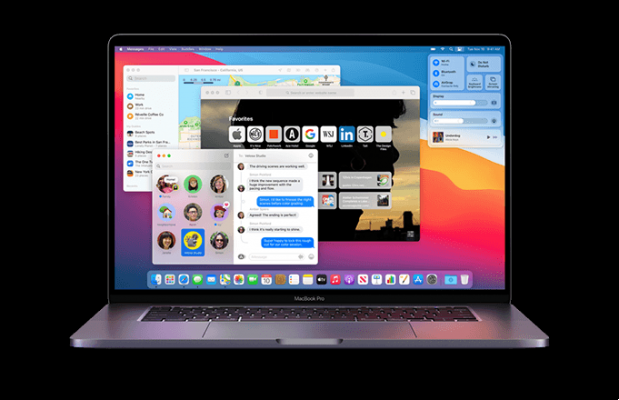

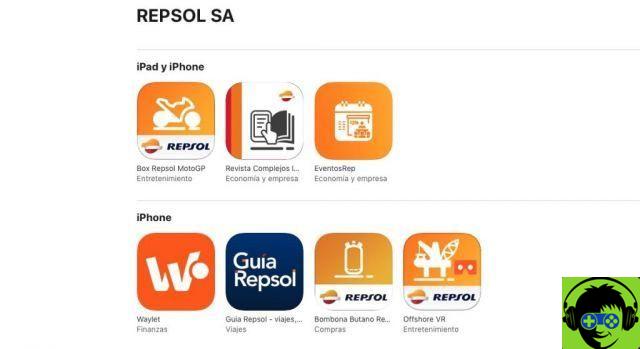
![Batalhas no Facebook: a Apple peneira suas práticas (Parte 2) [Atualizado]](/images/posts/bbbb4f90b6f4ad0f815204655d29fc26-0.jpg)